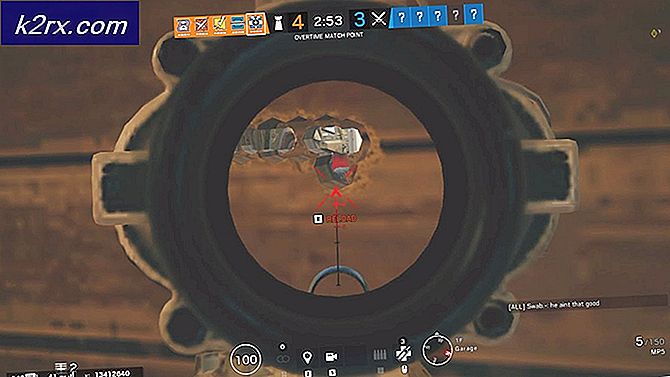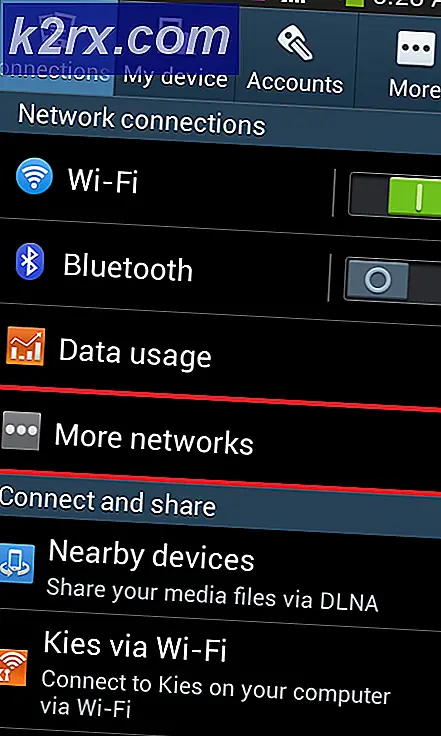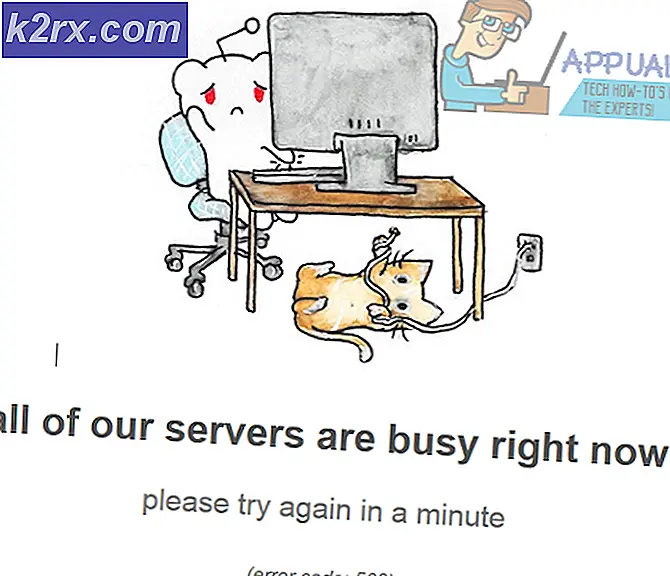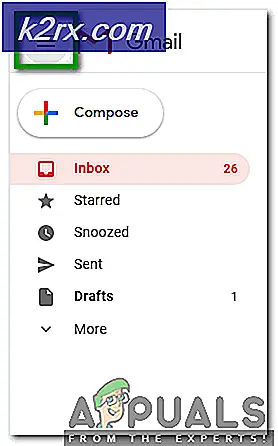Hur spelar jag en video eller upprepade gånger med VLC Player?
VLC är en av de mest använda mediaspelarna för att stödja alla typer av format. Det är en nödvändig mediaspelare för alla att ha i operativsystemet. Den levereras med många olika typer av funktioner för att optimera videorna i mediaspelaren. En av funktionerna som vi ska prata om i den här artikeln är att spela upp videoklippen i VLC upprepade gånger. Vi kommer att lära oss olika sätt för loopfunktionen i VLC-mediaspelaren.
Spela upp eller spela upp video upprepade gånger i VLC
Precis som de flesta mediaspelare, VLC har också en loopfunktion tillgänglig. Loop-knappen kan enkelt hittas med de andra mediekontrollknapparna i VLC. Som standard kommer loopknappen att stängas av, en användare måste klicka på den för att aktivera den. Det ger möjlighet att slinga en enda videofil eller alla videofiler i spellistan för VLC. Följ stegen nedan för att prova det:
- Dubbelklicka på VLC genväg eller sök VLC i Windows-sökfunktionen för att öppna VLC-mediaspelaren.
- Klicka på Fil och välj Öppna alternativ. Nu kan du välja en enda fil eller lägga till flera filer i spellistan för VLC mediaspelare.
Notera: Du kan också drag och släppa videofilen direkt till VLC-mediaspelaren. - Flytta musen över loop-knapp längst ner och klicka på den. Om du klickar på den en gång växlar du Loop-knappen för hela spellistan och klickar på den två gånger för att växla loop-knappen för endast enstaka video / ljud.
- Klicka på Se menyn i menyraden och välj Avancerade kontroller alternativ. Detta kommer att möjliggöra några extra knappar över dina mediekontrollknappar.
- Paus klicka på videon startpunkt i spåret och klicka sedan på A-B knapp. Klicka nu på slutdestination på spåret och klicka igen på A-B knapp.
- Nu kommer du att kunna se delen av videon i en loop på VLC-mediaspelaren.